فهرست
په دې مقاله کې، موږ به دا روښانه کړو چې څنګه د COUNTIF فنکشن په Excel کې د SUBTOTAL فنکشن سره وکاروو ترڅو د دوه اسانتیا میتودونو په کارولو سره د فلټر شوي ډیټا شمیرل کړو.
د تمرین کاري کتاب ډاونلوډ کړئ
دا د تمرین کاري کتاب ډاونلوډ کړئ کله چې تاسو دا مقاله لوستلئ د تمرین لپاره
2 په Excel کې د SUBTOTAL سره د COUNTIF کارولو میتودونه
په دې مقاله کې، موږ لاندې ډاټا سیټ د 2 مختلف میتودونو ښودلو لپاره کارولی ترڅو یوازې د لیدلو قطارونو شمیر ومومي . دلته د 4 مختلف کټګوریو د محصولاتو لیست دی. موږ به د هرې کټګورۍ لاندې د محصولاتو شمیر ومومئ. راځئ چې لارښود تعقیب کړو.
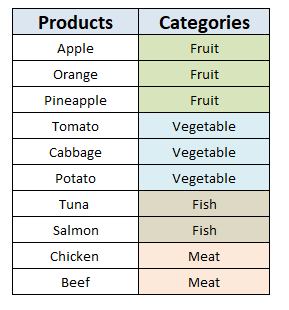
1. د COUNTIF کارول د SUBTOTAL سره د فلټر شوي ډیټا شمیرلو لپاره د Excel فنکشنونو په کارولو سره د معیارونو سره حساب کول
معمولا، SUBTOTAL فکشن نشي کولی معیار منظم کړي د COUNTIF فنکشن لخوا ایښودل شوي. نو موږ کولی شو د SUMPRODUCT فنکشن په کارولو سره د سبټول فنکشن (د OFFSET فنکشن له لارې) او <1 سره د شمیره شمیره فلټر کړو>معیار .
په حجره کې E6 لاندې فارمول کېږدئ:
7> =SUMPRODUCT((C5:C14=C5)*(SUBTOTAL(103,OFFSET(C5,ROW(C5:C14)-MIN(ROW(C5:C14)),0)))) 
فارمول ماتول:
د SUMPRODUCT فکشن ارې د خپل په توګه اخلي داخل . په دې فورمول کې، موږ د لومړی انپټ سرې د معیار په توګه کېښودو او دویمه انپټ سرې اداره کوي لیدنه .
12>
معیارونه دي-
=(C5:C14=C5) 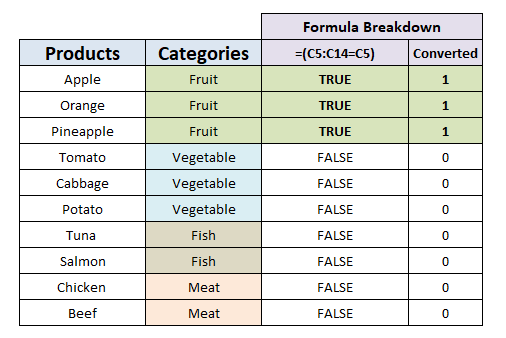
دا د C5 ارزښت معاینه کوي چې د حد په مقابل کې میوه ده C5:C14 . دا په لاندې سکرین شاټ کې ښودل شوي یو سري تولیدوي. لکه څنګه چې دا صف په ضرب فارمول کې دی په فورمول کې دا په پای کې د 1's او 0's کې بدلیږي.
{1, 1, 1, 0, 0, 0, 0, 0, 0, 0, 0} اوس، د فورمول په دویمه برخه کې، موږ لرو د SUBTOTAL فنکشن چې د محصول په توګه یوازینۍ ارزښت بیرته راګرځوي. مګر موږ اړتیا لرو چې په SUMPRODUCT فنکشن کې د سرې ان پټ واچوو. نو، موږ اړتیا لرو چې د OFFSET فنکشن د SUBTOTAL فنکشن د انپټ په توګه وکاروو، په هر قطار کې یوه حواله چې په هر قطار کې یوه پایله بیرته راګرځي. دې ته اړتیا ده چې یو داسې صف کېښودل شي چې په هر قطار کې یوه شمیره ولري چې د صفر سره د OFFSET فنکشن د ننوتلو په توګه پیل کیږي. د دې سرې ترلاسه کولو لپاره لاندې فورمول کېږدئ:
=ROW(C5:C15)-MIN(ROW(C5:C14)) 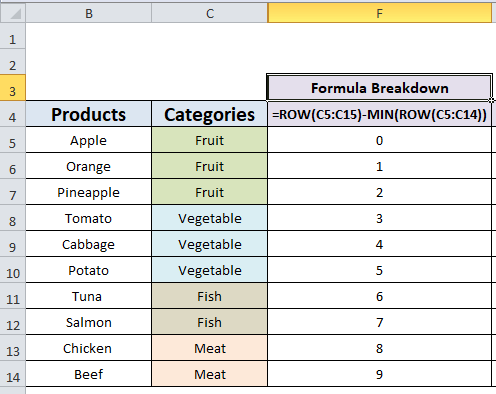 راځئ چې پورتنۍ فورمول OFFSET فنکشن کې واچوئ ، دا دی:
راځئ چې پورتنۍ فورمول OFFSET فنکشن کې واچوئ ، دا دی:
=OFFSET(C5,ROW(C5:C14)-MIN(ROW(C5:C14)),0) 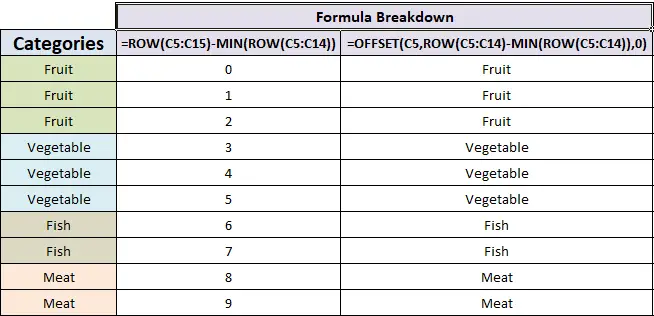 په پای کې، د SUBTOTAL فعالیت د 1's او 0's لړۍ راګرځوي. اوس موږ پوهیږو چې د فورمول دوهمه برخه څنګه کار کوي، راځئ چې وروستي مرحلې ته لاړ شو.
په پای کې، د SUBTOTAL فعالیت د 1's او 0's لړۍ راګرځوي. اوس موږ پوهیږو چې د فورمول دوهمه برخه څنګه کار کوي، راځئ چې وروستي مرحلې ته لاړ شو.
=SUMPRODUCT( criteria * visibility ) فارمول په هر خالي حجره کې واچوئ-
=SUMPRODUCT(D5:D14*H5:H14) 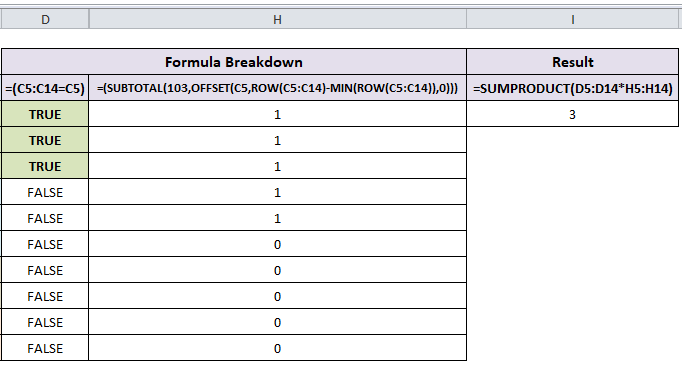
سلسله D5:D14 د معیار استازیتوب کوي او سلسله H5:H14 استازیتوب کوي لید . د پایله دی 3 کوم چې د محصولاتو په لیست کې د د میوو محصولاتو د شمیره ده.
په ورته ډول، موږ کولی شو فلټر کړئ او د هرې کټګورۍ لپاره د محصولاتو شمیر ترلاسه کړئ.
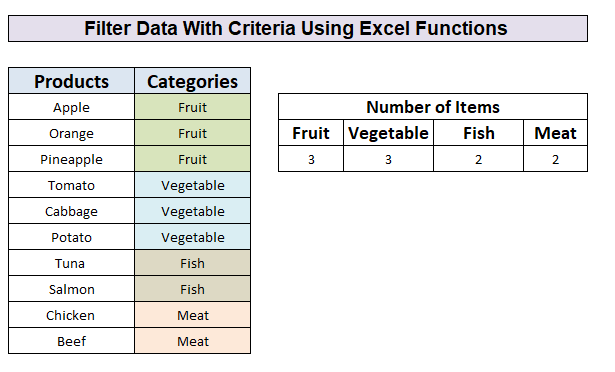
نور ولولئ: COUNTIF ډیری رینجونه په Excel کې ورته معیارونه
ورته لوستل
- Excel COUNTIFS کار نه کوي (7 لاملونه د حل لارې)
- COUNTIF vs COUNTIFS په Excel (4 مثالونه)
- COUNTIF له هغه څخه لوی او لږ [د وړيا کينډۍ سره]
- په Excel کې د دوه حجرو ارزښتونو ترمنځ COUNTIF (5 مثالونه )
2. د مرستندویه کالم په اضافه کولو سره د معیارونو سره د فلټر ډیټا شمیرلو لپاره د Excel COUNTIFS فنکشن
پدې میتود کې، لومړی، موږ به یو مرستندویه کالم اضافه کړئ او بیا د SUMIFS فنکشن وکاروئ ترڅو د دوی د کټګوریو پراساس د محصولاتو شمیر حساب کړئ. لاندې مرحلې تعقیب کړئ:
مراحلې:
- په D4 حجره کې لاندې فورمول ولیکئ
=IF(C4="Fruit",1,0) دا فورمول چک کوي که د حجرې ارزښت د حجرې C4 میوه یا نه . که ارزښت میوه وي نو دا به 1 یا 0 بل ډول وښيي.
0>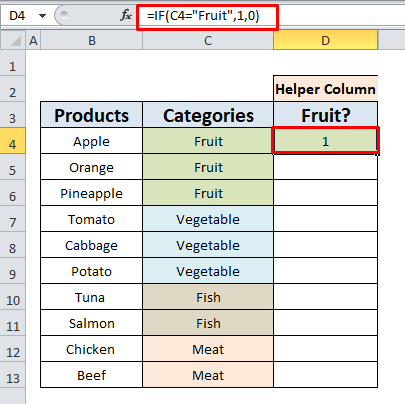
- د د ډکولو دستګاه په کارولو سره، کاپي او پیسټ فارمول د کالم له لارې.
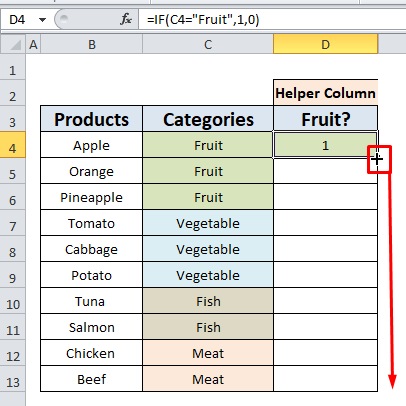
- پایله په ښکاره ډول ښیې چې حجرې د میوه کټګوري ښیې 1 اوحجرې چې د د کټګوریو سره پرته له میوو ښکاره 0 د محصول په توګه.
25>
19> =COUNTIFS(C4:C13,"Fruit",D4:D13,"1") 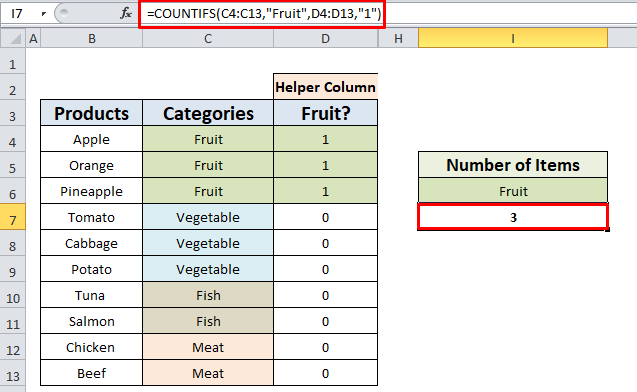
په دې فورمول کې، COUNTIFS فنکشن دوه معیارونه په دوو رینجونو چک کوي او بیرته راګرځي. د میچونو شمیر . په سلسله کې C4:C13 دا د میوه سره سمون لري او په سلسله کې D4:D13 دا د 1.
سره سمون لري 19>27>
نور ولولئ: د Excel COUNTIF څنګه وکاروئ چې ډیری معیارونه نلري
یادونه
- د SUBTOTAL فنکشن یو کاروي function_num د یو دلیل په توګه چې د فنکشن چلند کنټرولوي. د function_num ارزښت پورې اړه لري د SUBTOTAL فنکشن کولی شي د یو لړ ارزښتونو اوسط، SUM، MAX، MIN، COUNT، او داسې نور محاسبه کړي. دلته موږ 103 کوم چې پټ قطارونه د پټو قطارونو د COUNTA
د مثال په توګه د پلي کولو په وخت کې کارول شوي. موږ قطار 8 پټوو چې د محصولاتو شمیر یې د سبزیجاتو کټګورۍ څخه 3 څخه 2 ته بدل کړ. او موږ قطارونه 13 او 14 هم پټوو کوم چې د غوښې کټګورۍ محصولات لري چې پایله یې 0.
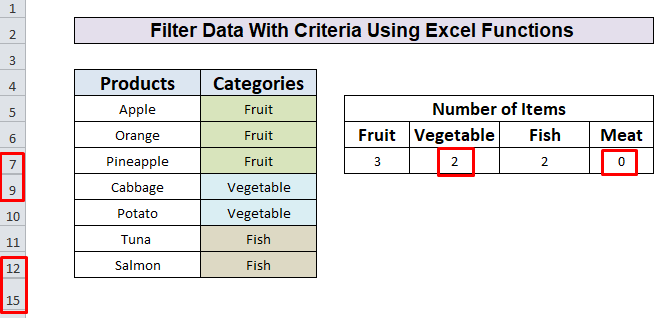
نتیجې 5>
اوس، موږپوهیږئ چې څنګه په Excel کې د SUBTOTAL فنکشن سره د COUNTIF فنکشن وکاروئ. په امید سره، دا به تاسو وهڅوي چې دا فعالیت په ډیر ډاډ سره وکاروئ. کومې پوښتنې یا وړاندیزونه په لاندې تبصره بکس کې مه هیروئ.

